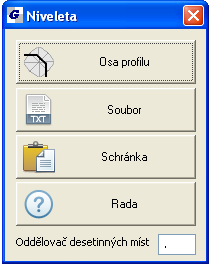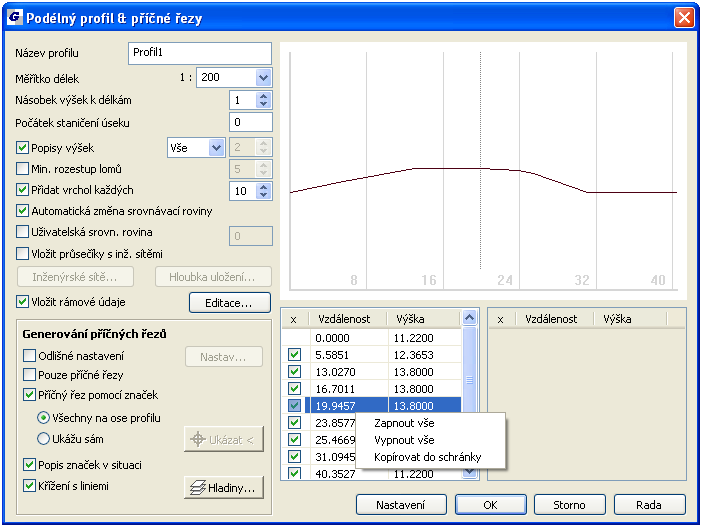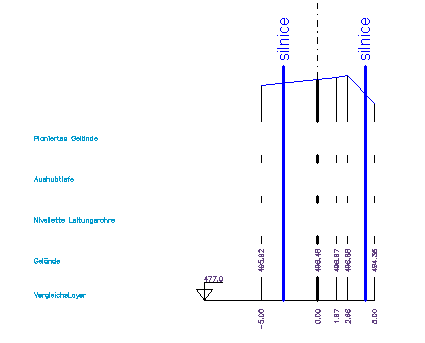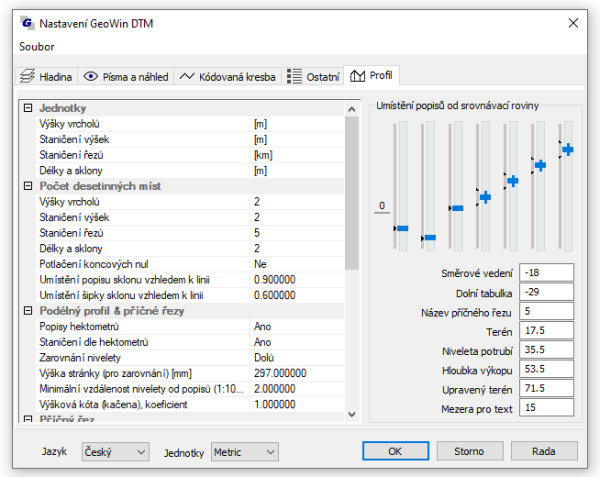Podélný profil & příčné řezy
z příkazové řádky:
sngDMTProfil
toolbar: 
Funkce vytváří profil z řezu povrchem
trojúhelníkové sítě. Po spuštění funkce se objeví
dialog na metodu získání dat profilu:
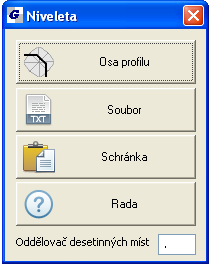
Oddělovač desetinných míst
- jako oddělovač lze navolit čárku. Číslo pak může
mít tento tvar - 202,55, namísto 202.55. Některé aplikace totiž
používají jako oddělovač čárku (např.Excel). .
Osa profilu
Vyberte linii 2d/3d křivku (osa
profilu):
Vyberete ve výkrese linii reprezentující osu
profilu.
Vyberte trojúhelníkovou
síť:
Vyberete ve výkresu trojúhelníkovou síť,
reprezentovanou objektem TrojSit. Pokud trojúhelníkovou síť
nevyberete (stisknete
klávesu ESC) a
zároveň vybraná osa profilu je 3dkřivkou, tak bude výškový profil
brán z této 3dkřivky.
Vyberte další
trojúhelníkovou síť nebo ENTER pro přeskočení:
Pokud dojde k výběru, bude v profilu zahrnut i řez touto sítí.
Soubor
Můžete načíst soubor s definicí profilu.
Struktura souboru je taková, že na každém řádku je jeden vrchol a
to definovaný staničením a výškou
např.
0.00 204.25
5.29 205.99
9.99 202.74
..
Schránka
Načtete obsah schránky (clipboard) windows. Formát dat je stejný
jako u volby "Soubor". Lze takto kopírovat data například z
excelovské tabulky.
Po zadání dat profilu se objeví následující
dialog
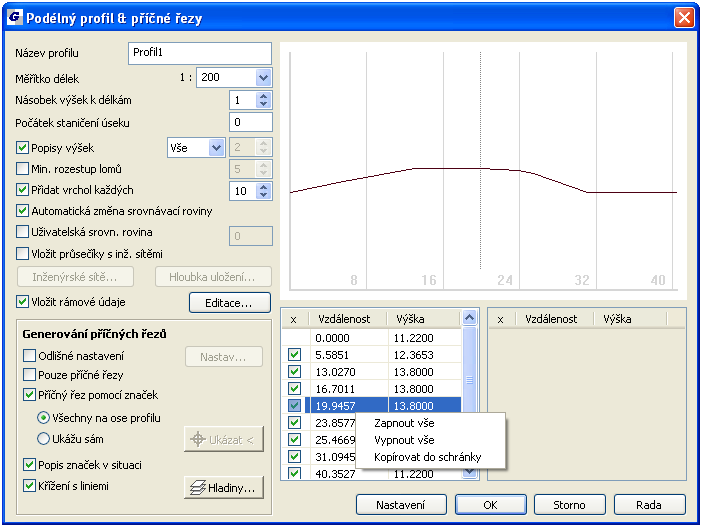
Měřítko délek, určuje
měřítko ve směru staničení profilu.
Násobek výšek k délkám,
jedná se o měřítko výšek, neboli kolikrát budou výšky zvětšeny vůči
délkám.
Počátek staničení úseku,
hodnota, kterou začne staničení vrcholů profilu.
Popisy výšek, určuje zda
se budou vkládat popisy ke každému vrcholu nivelety, nebo podle
zadaného kritéria.
Min.rozestup lomů, v
případě, že je jsou jednotlivé lomy hustě vedle sebe, je možné
použít tuto volbu, vynechá lomy v určeném intervalu, pokud nejsou
zároveň lokálním minimem/maximem.
Přidat vrchol každých,
umožňuje vložit do profilu dodatečné lomy v zadaném intervalu.
Vložit průsečíky s
inž.sítěmi, pokud profil protne linie inž.sítí jsou tyto do
profilu přidány.
Automatická změna srovnávací
roviny, pokud chcete, aby se profil na stránku výškově
vešel. Vypnuto pokud jsou vybrány dvě trojúhelníkové sítě.
Uživatelská srovnávací
rovina, pokud nechcete nechat na programu výpočet optimální
srovnávací roviny...
Vložit rámové údaje,
můžete editovat jednotlivé popisy.
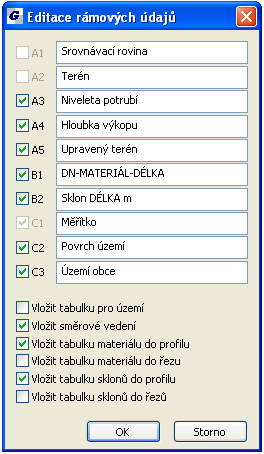
Inženýrské sítě, v
dialogu vyberete v jakých hladinách se mají hledat průsečíky s
inž.sítěmi.
Hloubka uložení, pokud
nalezené linie inž. sítí nejsou kresleny ve 3D, tady máte možnost
zadat typickou hloubku uložení pod povrchem.
Vykreslit pouze příčné
řezy, podélný profil nebude vykreslen.
Příčné řezy pomocí značek,
Všechny na ose
profilu: vykreslí se všechny nadefinované řezy, Ukážu sám: vykreslí se ty řezy, které
uživatel vybere.
Křížení s liniemi, Všechny liniové objekty protínající příčný
řez budou vykresleny i s
popisem hladiny.
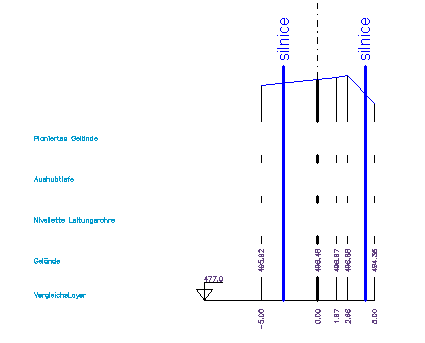
Nastavení, spustí se
dialog s těmito možnostmi nastavení.
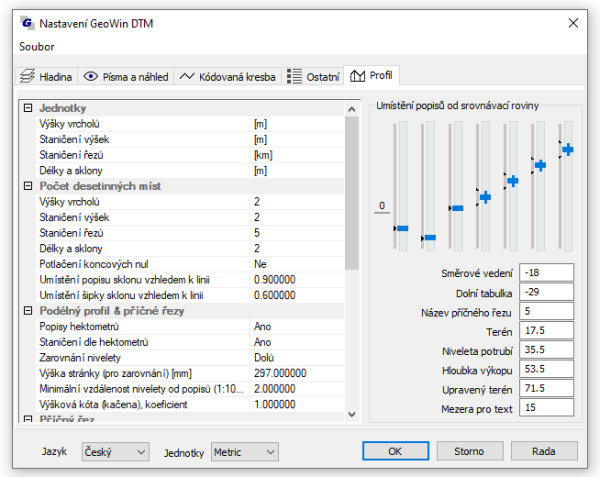
Mezera pro text značí kolik
místa se má vynechat ve svislé linii pro text.
Pokud je některý svislý popis vypnutý, automaticky se vyšší
umístění posouvá na jeho místo.
Popisy hektometrů: pokud
jsou zapnuté, vykreslí se na linii profilu kroužky po 100m s délkou
v km.
Staničení dle hektometrů:
pokud jsou Popisy hektometrů zapnuté a zároveň je zapnutá tato
volba, tak staničení lomů profilu bude od každého hektometru
počítáno od nuly. Pokud je volba vypnutá, bude staničení od
počátku profilu.
Výška stránky (pro zarovnání), většinou budete chtít profil
vytisknout, tímto nastavíte výšku stránky v mm.
Ukázka vytvořeného profilu
Generování příčných
řezů: Příčné řezy se vytvářejí v místě
označeném pomocnou značkou, viz Vložit značku řezu.
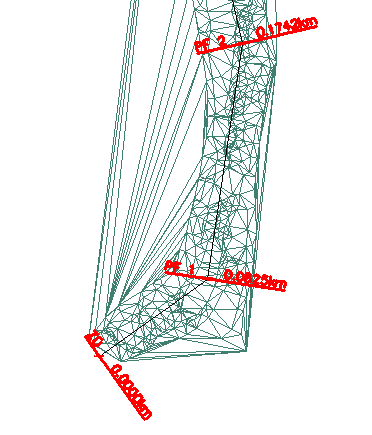
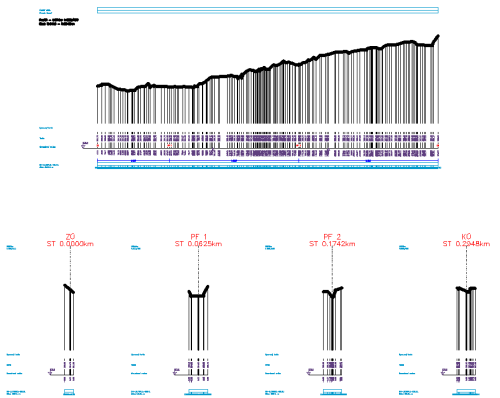
|